このガイドは主に、AAOS を使用してテストと開発を行うデベロッパーを対象としています。
注意点
Google Pixel を開発プラットフォームとして使用する場合、次の制限が適用されます。
デバイスが動作しなくなるおそれがあるため、慎重に使用してください。-
Google Pixel Tablet は検証済みで、サポートされています。購入するには、Google ストアをご覧ください。
-
下記のデバイスはサポートされていますが、現在はテストされていません。正しいバイナリをダウンロードした後、手順に沿って操作し、必要に応じてコマンドを変更してください。
- Google Pixel 5
- Google Pixel 6、Google Pixel 6a、Google Pixel 6 Pro
- Google Pixel 7、Google Pixel 7a、Google Pixel 7 Pro
- Google Pixel 8、Google Pixel 8 Pro
-
Android 14、ビルド android-14.0.0_r30 を使用する必要があります。
- Bluetooth プロファイルのサポートは限定的であり、一部のプロファイルはまったく機能しません。
- タブレットは GPS に対応していないため、位置情報には「仮の現在地情報アプリまたは同様のもの」が必要となります。
前提条件
続行する前に、以下の項目を満たしていることを確認してください。
- OEM ロック解除が必要。
- Android コードのビルドが可能な Linux デスクトップ。詳細については、ビルド環境を構築するをご覧ください。
コードの同期とビルド
- Android ビルド AP1A.240405.002 を同期するには:
mkdir aaos_on_pixel cd aaos_on_pixel REPO_ALLOW_SHALLOW=0 repo init -c -u https://android.googlesource.com/platform/manifest -b android-14.0.0_r30 --use-superproject --partial-clone --partial-clone-exclude=platform/frameworks/base --clone-filter=blob:limit=10M repo sync -j32
- AP1A.240405.002 の Google Pixel デバイスのベンダー イメージを developers.google.com からダウンロードします。
curl --output - https://dl.google.com/dl/android/aosp/google_devices-tangorpro-ap1a.240405.002-8d141153.tgz | tar -xzvf - tail -n +315 extract-google_devices-tangorpro.sh | tar -zxvf -
- パッチを適用します。
cd packages/services/Car git fetch https://android.googlesource.com/platform/packages/services/Car refs/changes/83/3037383/2 && git cherry-pick FETCH_HEAD #fix the audio crash cd -
- ビルドを実行します。:
. build/envsetup.sh lunch aosp_tangorpro_car-ap1a-userdebug m
- Automotive 関連のパッケージをビルドします。
m android.hardware.automotive.vehicle@2.0-default-service android.hardware.automotive.audiocontrol-service.example
ビルドをフラッシュするようにデバイスを設定する
まだ有効にしていない場合は、開発者向けオプションを有効にしてください。[設定] > [システム] > [デバイス情報] に移動し、ビルド番号を 7 回タップします。
[開発者向けオプション] を有効にしている場合:
- [設定] > [システム] > [開発者向けオプション] に移動し、[USB デバッグ] と [OEM ロック解除] を有効にします。
ビルドをフラッシュする
- デバイスを Fastboot モード(Fastboot mode)にしてからロックを解除します。
adb reboot bootloader fastboot flashing unlock
- デバイスで、[Unlock the Bootloader] を選択します。この操作により、デバイス上のすべてのデータが消去されます。
- ビルドをフラッシュします。
fastboot -w flashall
- ビルドがアニメーションで起動を開始したら、次の操作を行います。
adb remountを有効化します。#Temporary disable the userdata checkpoint adb wait-for-device root; sleep 3; adb shell vdc checkpoint commitChanges; sleep 2 #Enable remount adb remount && sleep 2 && adb reboot && echo "rebooting the device" && adb wait-for-device root && sleep 5 && adb remount
- 必要な Automotive 固有のファイルをデバイスにプッシュします。
adb sync vendor && adb reboot
- デバイスが起動するまで待ちます。
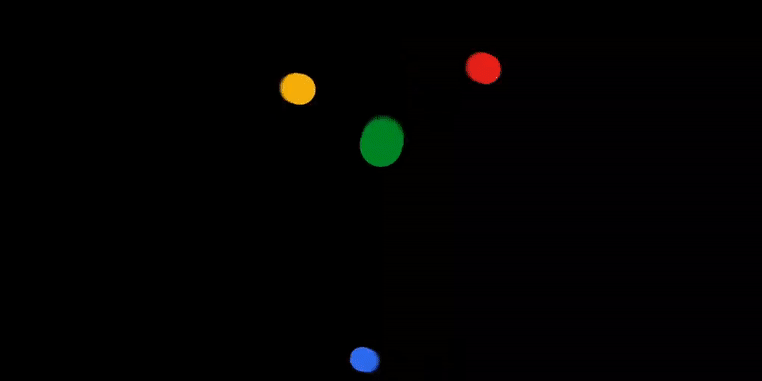
ヒント
- 画面の明るさが低すぎる場合:
adb shell settings put system screen_brightness 255
- 充電器を接続しているときに起動します。
adb reboot bootloader fastboot oem off-mode-charge 1 fastboot reboot
- 仮の現在地情報を有効にします。
adb unroot adb shell cmd location set-location-enabled true adb root adb shell appops set 0 android:mock_location allow adb shell cmd location providers add-test-provider gps adb shell cmd location providers set-test-provider-enabled gps true adb shell cmd location providers set-test-provider-location gps --location 37.090200,-95.712900 #To verify adb shell dumpsys location | grep "last location"
問題が発生した場合は、aaos-on-phone@google.com にお問い合わせください。
